OS X jest wypełniony pewną liczbą linków do dokumentów, programów i innych przedmiotów, do których regularnie można uzyskać dostęp. Na przykład programy umieszczane w Docku to proste linki do plików aplikacji w folderze Macintosh HD> Aplikacje. Podobnie elementy na pasku bocznym Findera są linkami do odpowiednich folderów i dokumentów, które tam umieściłeś.
W przypadku wszystkich takich lokalizacji (z możliwością dostosowania lub w inny sposób) po kliknięciu łącza bezpośrednio, zgodnie z oczekiwaniami, system otworzy docelowy plik, folder lub aplikację. Może to być pożądane działanie w większości przypadków, ale zamiast tego możesz chcieć ujawnić element w Finderze, aby wykonywać zadania takie jak zarządzanie jego lokalizacją, zmienianie jej nazwy lub uzyskiwanie dostępu do innych plików, które mogą znajdować się w folderze nadrzędnym.
Na szczęście istnieje wygodny sposób na zrobienie tego w OS X, który czasami wymaga tylko jednego naciśnięcia klawisza Command lub kliknięcia prawym klawiszem myszy, aby uzyskać menu kontekstowe.
- Dok
Elementy w Docku to tylko odniesienia do tych na dysku. Po prostu przytrzymaj klawisz polecenia i kliknij dowolny element w Docku, a zobaczysz okno Findera, które pojawi się jako podświetlony element. Można to również zrobić, klikając element prawym przyciskiem myszy i wybierając polecenie Pokaż w Finderze z podmenu Opcje.
- Pasek boczny Findera
W przeciwieństwie do Dock, elementy paska bocznego programu Finder nie zostaną ujawnione za pomocą klawisza Command, ale zamiast tego trzeba je kliknąć prawym przyciskiem myszy i wybrać opcję "Pokaż w folderze obudowy".
- Wyszukiwanie Spotlight
Podobnie jak w Docku, przytrzymanie klawisza Command podczas otwierania elementu w menu Spotlight spowoduje jego wyświetlenie w Finderze. Menu Spotlight nie obsługuje menu kontekstowego, więc jest to jedyna opcja do użycia tutaj.
- Wyszukiwania w Finderze
Jeśli korzystasz z okien wyszukiwania Findera zamiast menu Spotlight, możesz odkryć znalezione elementy, klikając je prawym przyciskiem myszy i wybierając "Pokaż w folderze obudowy". Ponieważ te wyniki wyszukiwania są wyświetlane w oknach Findera, klawisz Command służy do dodawania i usuwania elementów z zaznaczenia.
- Tytuły dokumentów
W przypadku większości dokumentów tworzonych przez użytkowników, zapisywanych na dysku i prezentowanych w oknie przez program (np. Zapisany dokument Word lub Strony), pasek tytułu będzie zawierał małą ikonę dokumentu. Ta ikona jest w rzeczywistości linkiem do dokumentu, który można przeciągnąć do lokalizacji, aby skopiować dokument lub osadzić go w innych programach (np. Dołączając go do wiadomości e-mail), ale dodatkowo można kliknąć prawym przyciskiem myszy lub przytrzymać klawisz Command, klikając ten link, aby wyświetlić menu drzewa folderów dla niego. Wybranie dowolnego elementu z menu (w tym samego dokumentu) spowoduje wyświetlenie tego elementu w Finderze.
- Aliasy
Finder alias łącza do elementów w różnych lokalizacjach na dysku, które są wygodne sposoby zbierania elementów razem. Dostęp do nich przez okna Findera traktuje je podobnie do wyników wyszukiwania w Finderze, gdzie klawisz Command doda je lub usunie tylko z bieżącego wyboru; Można jednak kliknąć je prawym przyciskiem myszy, aby wybrać opcję Pokaż oryginał z menu kontekstowego.





To tylko kilka przykładów, jak odsłonić oryginalny element dla linków i aliasów w OS X; jednak większość innych będzie prawdopodobnie traktowana w podobny sposób, gdy albo przytrzymanie klawisza Command, albo kliknięcie prawym przyciskiem myszy, spowoduje wyświetlenie pewnej opcji ujawnienia go w Finderze.

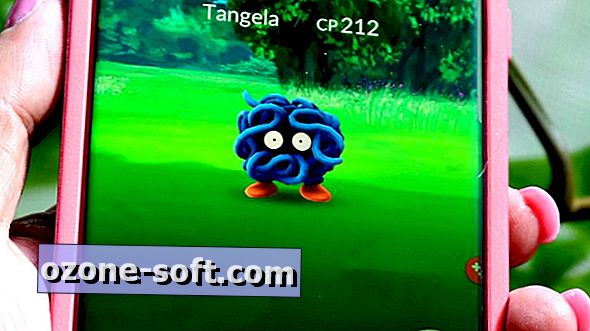








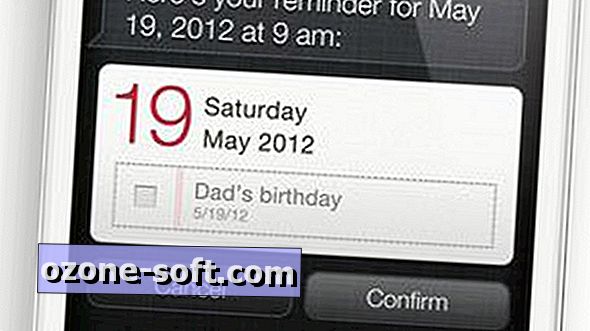


Zostaw Swój Komentarz